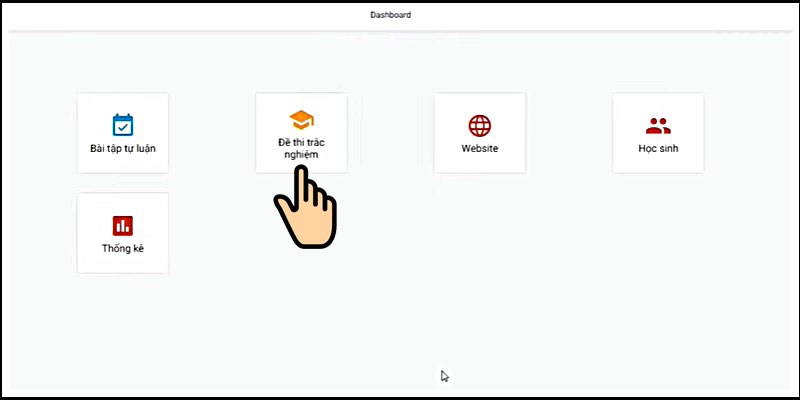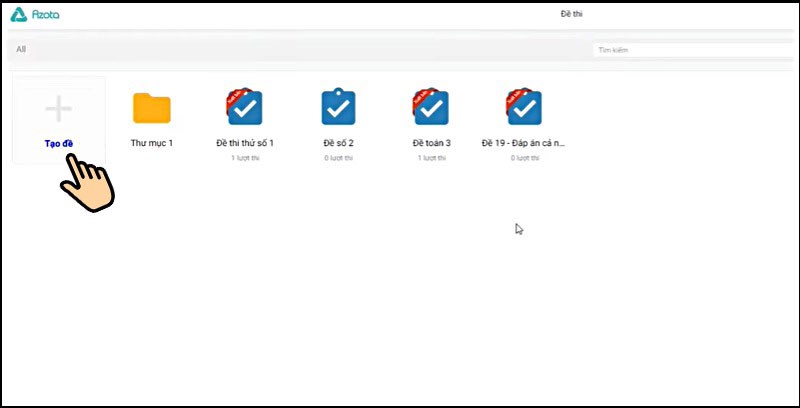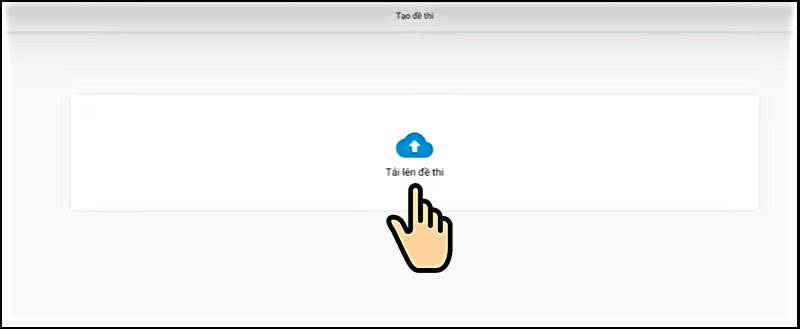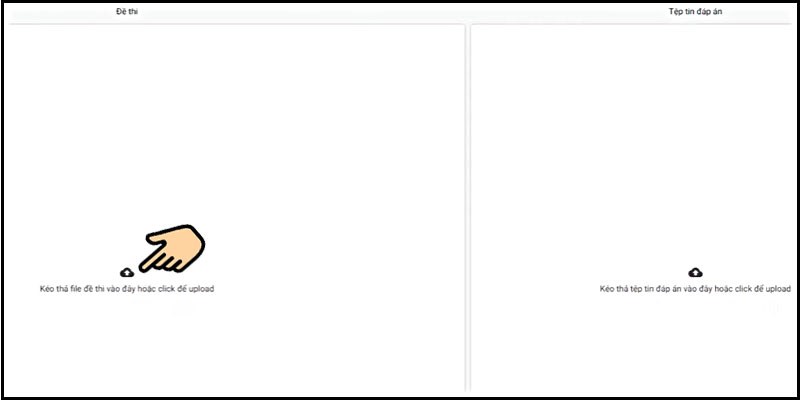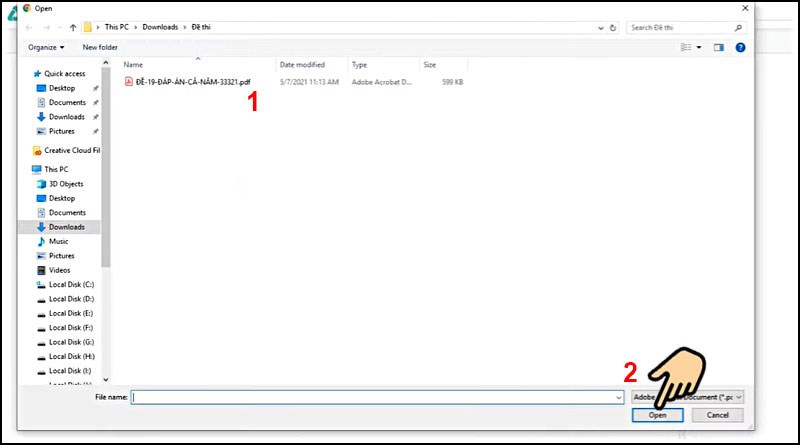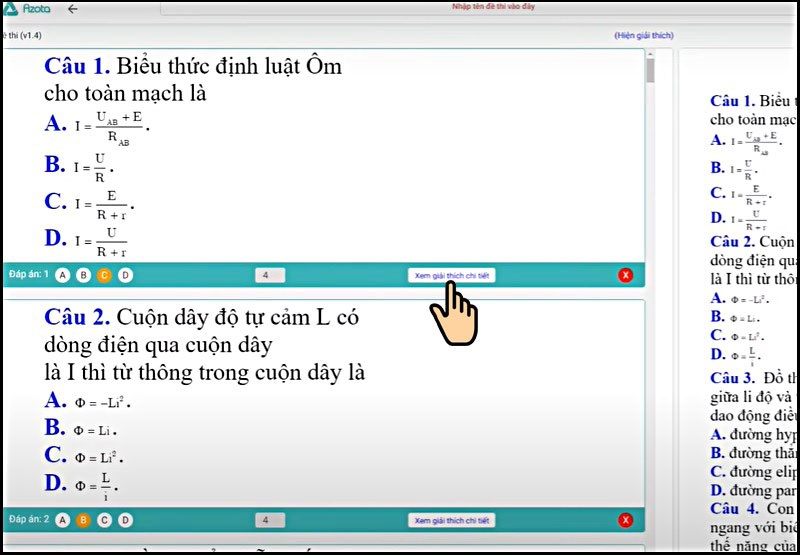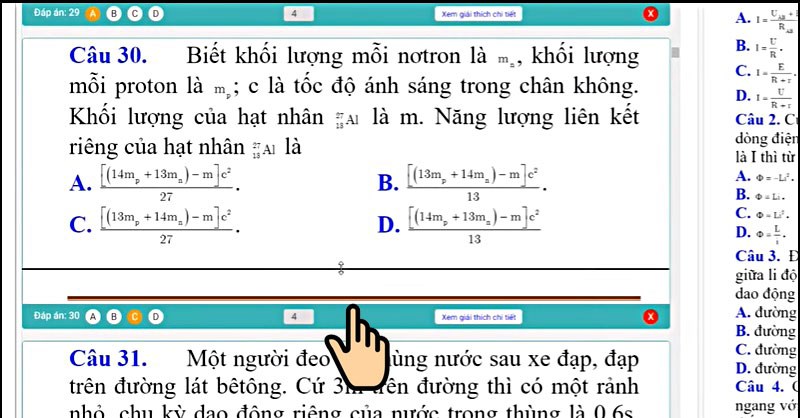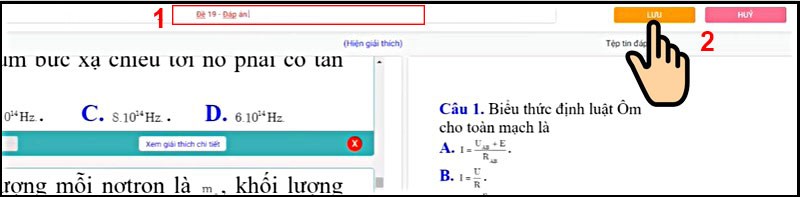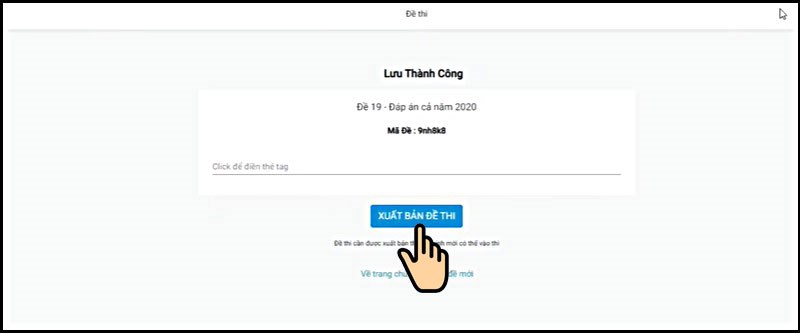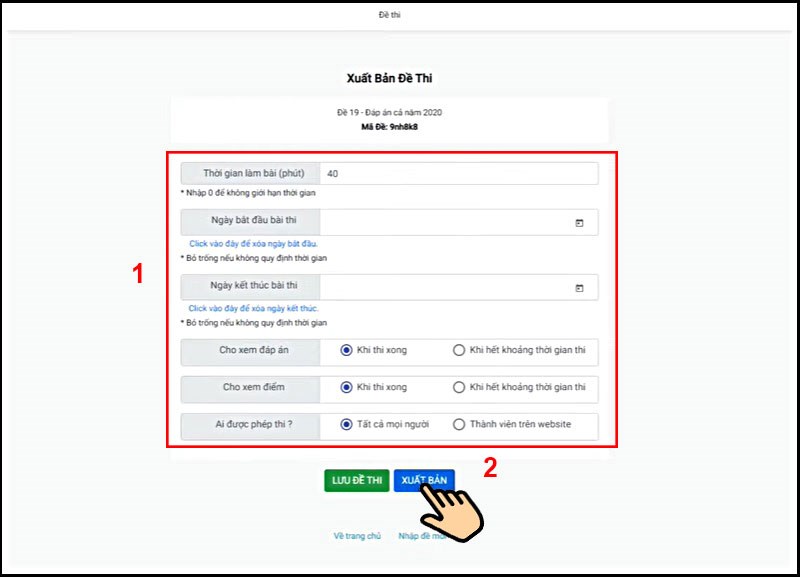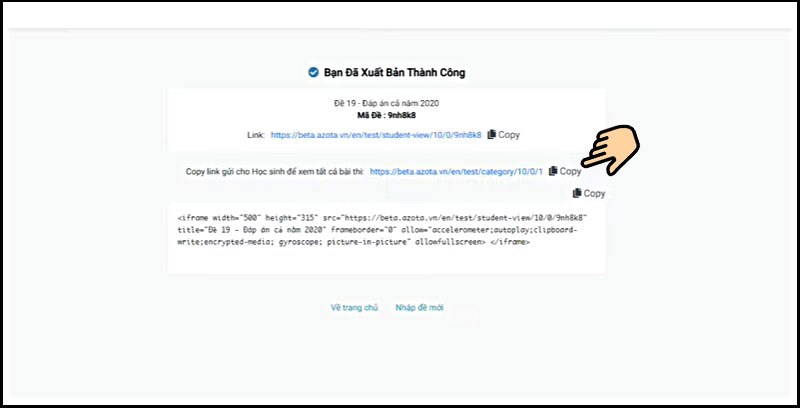Hướng dẫn thầy cô truy cập azota.vn đăng nhập tạo bài tập – Azota là ứng dụng hỗ trợ những thầy cô giáo hoàn toàn mới trong công tác giảng dạy và giao bài tập cũng như là chấm bài cho học sinh. Bài viết này sẽ chỉ dẫn thầy cô tạo bài kiểm tra trên software Azota một phương pháp dễ dàng.
Lợi ích Azota
- Hệ thống tự động nhận dạng câu hỏi và đáp án.
- Tạo nhanh đề thi, bài kiểm tra từ tệp Word có sẵn dễ dàng.
- Dễ dàng chấm bài trực tuyến cho học sinh trên Azota.
Cách tạo bài kiểm tra trên software Azota
Hướng dẫn nhanh
- Truy cập trang web: azota.vn đăng nhập bằng account giáo viên > Chọn Đề thi trắc nghiệm.
- Bấm chọn Tạo đề.
- Chọn Tải đề thi lên.
- Bên Đề thi ấn chọn hình mũi tên upload hoặc kéo thả đề thi vào.
- Chọn đề thi và bấm Open.
- Đợi software load và nhận diện đề thi và đáp án, sau đấy bấm Xem giải thích chi tiết.
- Chỉnh sửa khoảng cách giữa những câu hỏi bằng cách kéo thanh câu hỏi lên xuống.
- Viết tiêu đề của đề thi và ấn Lưu.
- Chọn Xuất bản đề thi.
- Điền quy cách làm đề thi và ấn Xuất bản.
- Copy đường link bài thi để gửi cho học sinh.
>>>> Tham khảo thêm bài viết: Shub.edu .vn đăng nhập học trực tuyến cho học sinh
Hướng dẫn chi tiết
Bước 1: Truy cập trang web Azota: azota.vn đăng nhập bằng account giáo viên. Sau đấy chọn Đề thi trắc nghiệm.
Đăng nhập vào software Azota, chọn Đề thi trắc nghiệm
Bước 2: Bấm chọn Tạo đề.
Bấm chọn Tạo đề
Bước 3: Chọn Tải đề thi lên.
Chọn Tải đề thi lên
Bước 4: Bên Đề thi ấn mục Kéo thả tệp vào hoặc click chọn để upload tệp. Bạn làm tương tự với Tệp tin đáp án.
Bên Đề thi ấn chọn hình mũi tên upload hoặc kéo thả đề thi vào
Bước 5: Chọn đề thi và bấm Open.
Chọn đề thi và bấm Open
Bước 6: Đợi software load và nhận diện đề thi và đáp án, sau đấy bấm Xem giải thích chi tiết.
Đợi software load và nhận diện đề thi và đáp án, sau đấy bấm Xem giải thích chi tiết
Bước 7: Chỉnh sửa khoảng cách giữa những câu hỏi bằng cách kéo thanh câu hỏi lên xuống.
Chỉnh sửa khoảng cách giữa những câu hỏi bằng cách kéo thanh câu hỏi lên xuống
Bước 8: Viết tiêu đề của đề thi và ấn Lưu.
Viết tiêu đề của đề thi và ấn Lưu
Bước 9: Chọn Xuất bản đề thi.
Chọn Xuất bản đề thi
Bước 10: Điền quy cách làm đề thi và ấn Xuất bản.
Ấn Xuất bản
Bước 11: Copy đường link bài thi để gửi cho học sinh.
Copy đường link bài thi để gửi cho học sinh
Kết luận
Chỉ với mấy bước dễ dàng bạn đã cũng có thể dễ dàng tạo bài kiểm tra trên software azota.vn đăng nhập sau đấy copy đường dẫn để gửi cho bạn đọc học sinh một phương pháp dễ dàng. Chúc bạn thành công!
Có thể bạn quan tâm:
- Học sinh có 2 lựa chọn Hoctructuyen.hcm.edu.vn đăng nhập
- Chỉ dẫn vnedu.vn đăng nhập, tham gia học và thi trực tuyến trên vnEdu LMS
Tổng hợp: pis.vn